Um ATAS mit Interactive Brokers zu verbinden, müssen Sie einige Änderungen in den TWS-Einstellungen vornehmen. Sie müssen die neueste Version herunterladen und installieren.
Um Tick-Daten zu erhalten, ist es wichtig, ein Abonnement zu erwerben.
Laden Sie das TWS Handelsterminal (neueste Version) herunter und installieren Sie es.
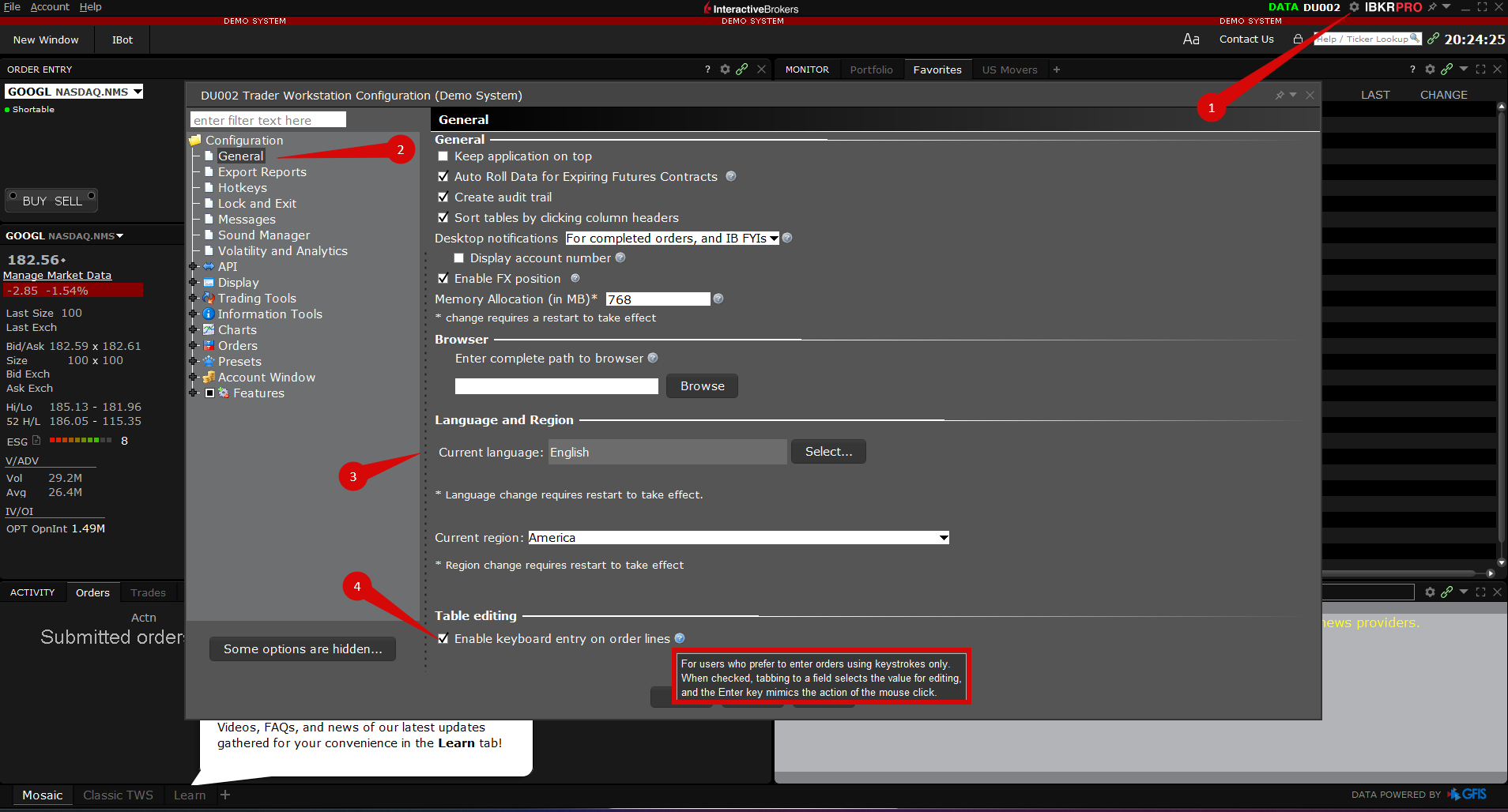
Um Online-Daten in ATAS zu empfangen, muss Ihr IB-Konto Tick-by-Tick-Daten über die API bereitstellen.
WICHTIG: Interactive Brokers liefert keine Handelsrichtung – diese wird von ATAS berechnet. Delta-Werte können sich nach dem Diagramm-Refresh ändern.
API-Einstellungen in TWS
Nehmen Sie die folgenden Einstellungen unter Konfiguration → API → Einstellungen vor:
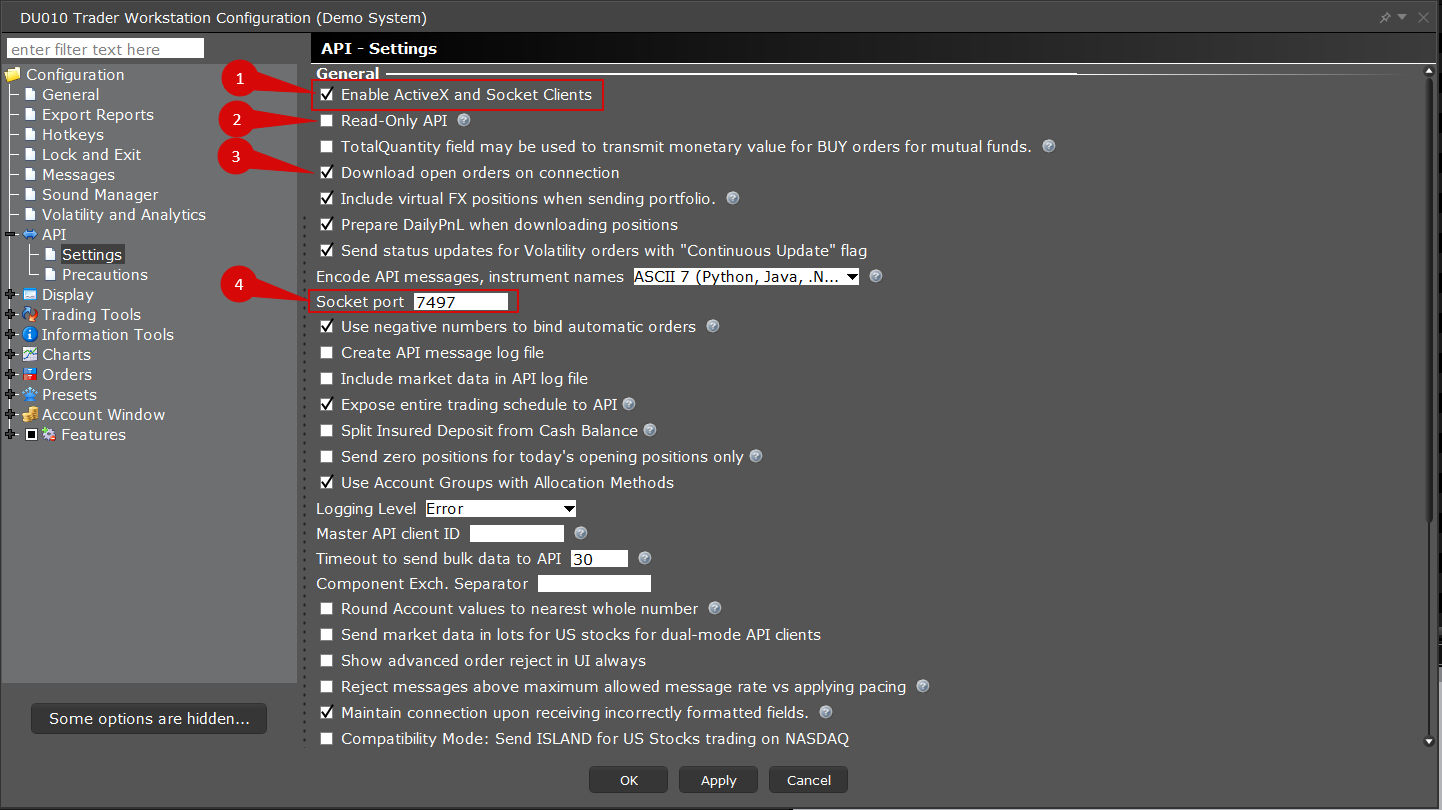
- Aktivieren Sie ActiveX aktivieren und Socket-Clients.
- Deaktivieren Sie API, schreibgeschützt.
- Aktivieren Sie Offene Orders beim Verbinden laden.
- Aktivieren Sie API-Benachrichtigungen auf Englisch senden.
- Wenn der Port belegt ist, ändern Sie den Socket-Port auf einen freien Port.
HINWEIS: Das Demo-Konto von Interactive Brokers liefert keine Online-Daten für Aktien.
Hinzufügen der Verbindung in ATAS
- Öffnen Sie ATAS und klicken Sie auf Hinzufügen, um eine neue Verbindung zu erstellen.
WICHTIG: Diese Verbindung funktioniert nur für den US-Markt. Sie können über Interactive Brokers keine Kurse für russische Instrumente empfangen.
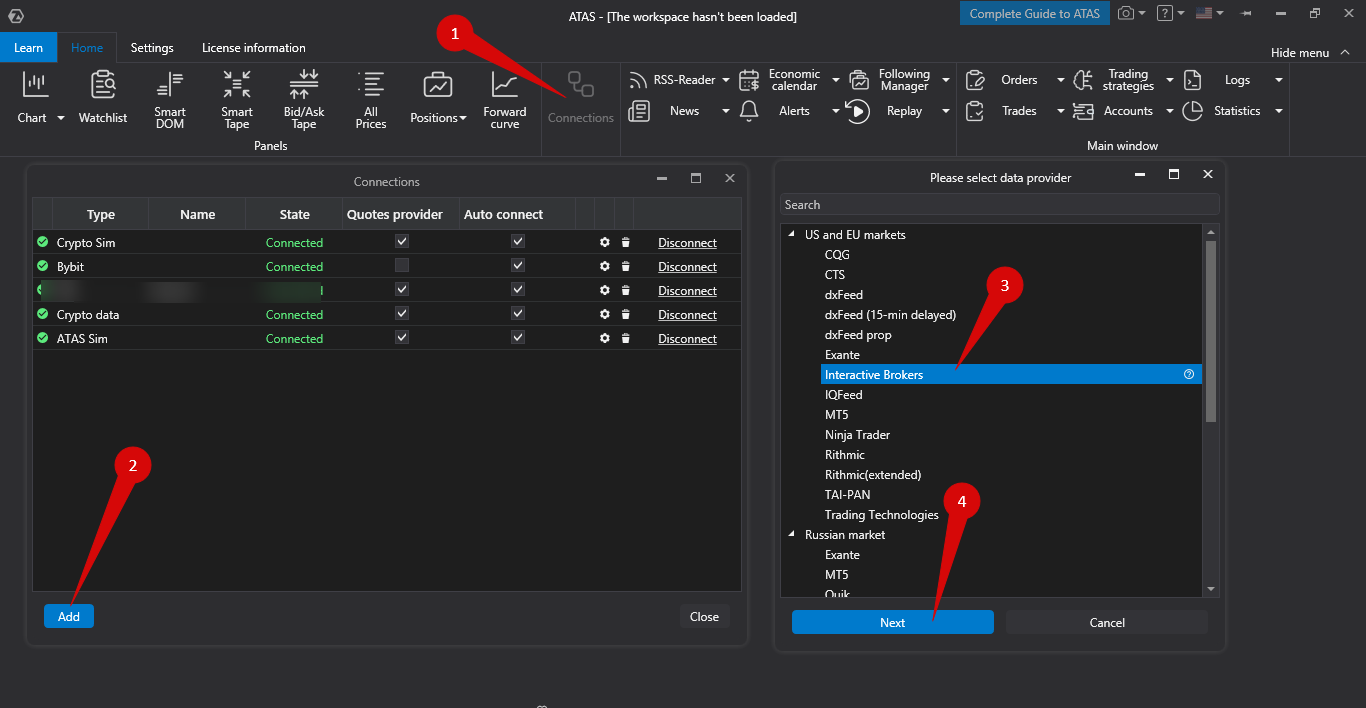
- Wählen Sie Interactive Brokers als Verbindungstyp und klicken Sie auf Weiter.
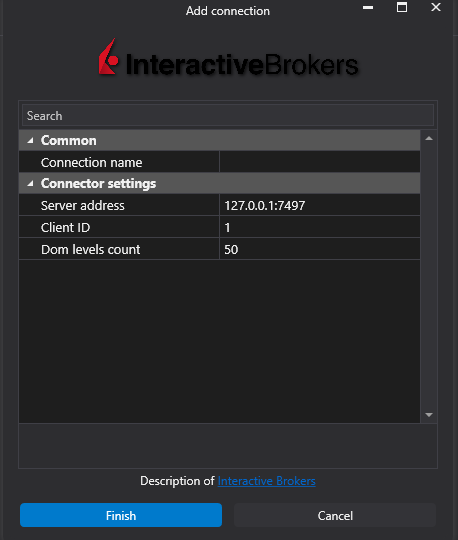
- Serveradresse: IP und Port des Computers, auf dem TWS läuft. Standard: 127.0.0.1:7497.
- Client-ID: Eine beliebige Zahl größer als 0 (Standard: 1).
- Anzahl DOM-Ebenen: Begrenzung der Markttiefe (Standard: 50).
HINWEIS: Die Marktdaten von Interactive Brokers können sich aufgrund der Art dieser Verbindung erheblich von anderen Datenanbietern unterscheiden. Bitte berücksichtigen Sie dies bei der Analyse/dem Handel über die Verbindung dieses Brokers.
Klicken Sie auf OK – die Verbindung wird hinzugefügt.
Die Verbindung wird als separate Zeile im Verbindungsfenster angezeigt. Weitere Informationen finden Sie hier: Fenster für Verbindungseinstellungen.
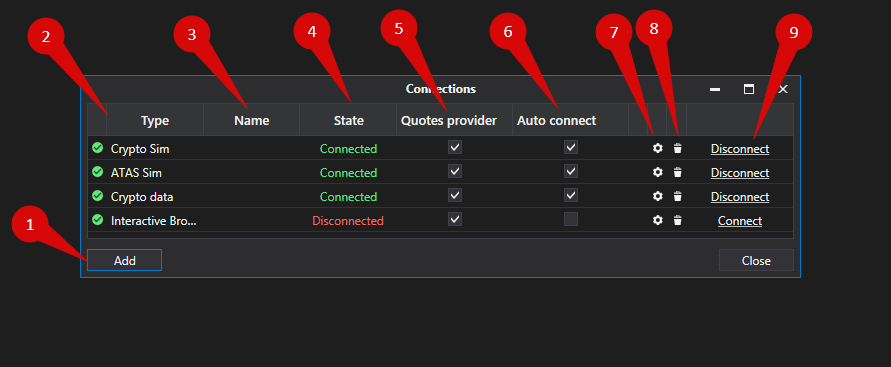
Beschreibung des Verbindungsfensters
- Hinzufügen – eine neue Verbindung hinzufügen.
- Typ – Verbindungsquelle.
- Name – benutzerdefinierter Name.
- Status – Verbindungsstatus.
- Kursanbieter – diese Verbindung als Kursanbieter auswählen.
- Autoverbindung – diese Option für den automatischen Start aktivieren.
- Verbindungseinstellungen – Schaltfläche zur Konfiguration der Verbindung.
- Entfernen – die Verbindung aus der Liste löschen.
- Verbinden/Trennen – den Zustand des Connectors umschalten.
War dieser Artikel hilfreich?
Das ist großartig!
Vielen Dank für das Feedback
Leider konnten wir nicht helfen
Vielen Dank für das Feedback
Feedback gesendet
Wir wissen Ihre Bemühungen zu schätzen und werden versuchen, den Artikel zu korrigieren